Da anni e anni utilizziamo "ifconfig ' comando per eseguire attività relative alla rete come controllare le interfacce di rete o configurarle. Ma "ifconfig" non viene più mantenuto ed è stato deprecato nelle versioni recenti di Linux. Il comando 'ifconfig' è stato sostituito con 'ip ' comando.
Il comando IP di Linux è in qualche modo simile al comando "ifconfig" ma è molto più potente con molte più funzionalità ad esso collegate. Il comando 'ip' è in grado di eseguire diverse attività che non era possibile eseguire con il comando 'ifconfig'.
In questo tutorial, discuteremo 12 esempi di comandi "ip" in Linux, quindi andiamo avanti,
Esempio 1) Visualizza le informazioni di rete correnti per le interfacce (schede LAN)
Per visualizzare l'indirizzo IP e la sottorete ecc. per le interfacce, usa il comando 'ip addr show'
[[email protected]]$ ip addr show or [[email protected]]$ ip a s
Questo mostrerà le informazioni di rete relative a tutte le interfacce disponibili sul nostro sistema, ma se vogliamo visualizzare le stesse informazioni per una singola interfaccia, il comando è
[[email protected]]$ ip addr show enp0s3
dove enp0s3 è il nome dell'interfaccia.
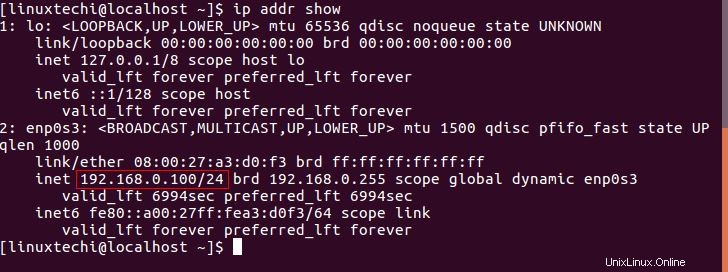
Esempio 2) Abilitazione e disabilitazione dell'interfaccia di rete (o scheda LAN)
Possiamo abilitare o disabilitare l'interfaccia di rete (enp0s3) con il comando ip, l'esempio è mostrato di seguito:
[[email protected]]$ sudo ip link set enp0s3 up
Il comando sopra abilita l'interfaccia enp0s3 e per disabilitare l'interfaccia di rete useremo il trigger "down",
[[email protected]]$ sudo ip link set enp0s3 down
Esempio 3) Assegna indirizzo IP e indirizzo broadcast a un'interfaccia
Per assegnare l'indirizzo IP all'interfaccia con ip command , utilizzeremo di seguito:
[[email protected]]$ sudo ip addr add 192.168.0.50/255.255.255.0 dev enp0s3
Possiamo anche impostare l'indirizzo di trasmissione per interfacciarsi con il comando "ip". Per impostazione predefinita non è impostato alcun indirizzo di trasmissione, quindi per impostare un indirizzo di trasmissione il comando è
[[email protected]]$ sudo ip addr add broadcast 192.168.0.255 dev enp0s3
Possiamo anche impostare l'indirizzo di trasmissione standard insieme all'indirizzo IP utilizzando il comando seguente,
[[email protected]]$ sudo ip addr add 192.168.0.10/24 brd + dev enp0s3
Come mostrato nell'esempio sopra, possiamo anche usare "brd" in atto su "broadcast" per impostare l'indirizzo IP di trasmissione.
Esempio 4) Rimuovere l'indirizzo IP dall'interfaccia
Se vogliamo svuotare o rimuovere l'IP assegnato dall'interfaccia, esegui il comando ip
[[email protected]]$ sudo ip addr del 192.168.0.10/24 dev enp0s3
Esempio 5) Aggiunta di un alias per un'interfaccia (enp0s3)
Per aggiungere un alias, ovvero assegnare più di un IP a un'interfaccia, esegui il comando seguente
[[email protected]]$ sudo ip addr add 192.168.0.20/24 dev enp0s3 label enp0s3:1
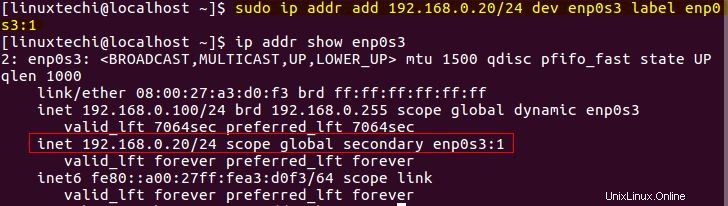
Esempio 6) Visualizza la tabella di instradamento e le informazioni sul gateway predefinito
Il controllo della tabella dei percorsi e delle informazioni sul gateway predefinito ci mostra il percorso che un pacchetto seguirà per raggiungere la destinazione. Per controllare le informazioni sull'instradamento di rete, esegui il seguente comando ip,
[[email protected]]$ ip route show

Nell'output precedente vedremo le informazioni di routing per i pacchetti per tutte le interfacce di rete. Possiamo anche ottenere le informazioni di routing su un IP particolare utilizzando,
[[email protected]]$ sudo ip route get 192.168.0.1
Esempio 7) Aggiunta di una route statica con il comando ip
Se vogliamo modificare il percorso predefinito utilizzato dai pacchetti, possiamo farlo con il comando IP aggiungendo un percorso statico.
Per assegnare un nuovo gateway predefinito, usa il seguente comando 'ip route'
[[email protected]]$ sudo ip route add default via 192.168.0.150/24
Quindi ora tutti i pacchetti di rete viaggeranno tramite 192.168.0.150 rispetto al vecchio percorso predefinito. Per modificare il percorso predefinito per una singola interfaccia e per modificare ulteriormente il percorso, esegui
[[email protected]]$ sudo ip route add 172.16.32.32 via 192.168.0.150/24 dev enp0s3
Esempio 8) Elimina route statica
Per eliminare o rimuovere il percorso predefinito aggiunto in precedenza, eseguire il comando 'ip route del'
[[email protected]]$ sudo ip route del 192.168.0.150/24
Nota:- Le modifiche apportate al percorso predefinito utilizzando i comandi sopra menzionati sono solo temporanee e tutte le modifiche andranno perse dopo il riavvio del sistema. Per apportare una modifica del percorso di persistenza, è necessario modificare / creare il file route-enp0s3 . Aggiungi la riga seguente, la dimostrazione è mostrata di seguito
[[email protected]]$ sudo vi /etc/sysconfig/network-scripts/route-enp0s3 172.16.32.32 via 192.168.0.150/24 dev enp0s3
Salva ed esci dal file.
Se stai utilizzando un sistema operativo basato su Ubuntu o Debian, la posizione del file è "/etc/network/interfaces ' e aggiungi la riga "ip route add 172.16.32.32 via 192.168.0.150/24 dev enp0s3" in fondo al file.
Esempio 9) Visualizza tutte le voci ARP (ip neigh)
ARP, abbreviazione di "Address Resolution Protocol ' , viene utilizzato per convertire un indirizzo IP in un indirizzo fisico (noto anche come indirizzo MAC) e tutti gli IP e i relativi dettagli MAC vengono archiviati in una tabella nota come cache ARP.
Per visualizzare le voci nella cache ARP, ovvero gli indirizzi MAC dei dispositivi collegati in LAN, il comando IP utilizzato è
[[email protected]]$ ip neigh

Per visualizzare le voci della tabella arp esegui ,
$ arp -a
Esempio 10) Modifica delle voci ARP
Per eliminare una voce ARP, il comando utilizzato è
[[email protected]]$ sudo ip neigh del 192.168.0.106 dev enp0s3
o se vogliamo aggiungere una nuova voce alla cache ARP, il comando è
[[email protected]]$ sudo ip neigh add 192.168.0.150 lladdr 33:1g:75:37:r3:84 dev enp0s3 nud perm
dove nudo significa stato vicino , può essere
- permanente – permanente e può essere rimosso solo dall'amministratore,
- noarp – la voce è valida ma può essere rimossa allo scadere della durata,
- obsoleto – la voce è valida ma sospetta,
- raggiungibile – l'immissione è valida fino alla scadenza del timeout.
Esempio 11) Visualizza le statistiche di rete
Con il comando 'ip' possiamo anche visualizzare le statistiche di rete come byte e pacchetti trasferiti, errori o pacchetti eliminati ecc. per tutte le interfacce di rete. Per visualizzare le statistiche di rete, utilizza "link ip -s ' comando
[[email protected]]$ ip -s link
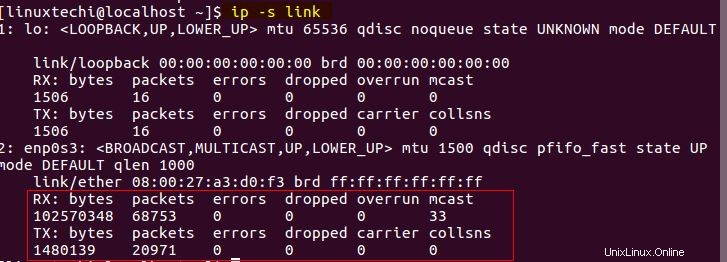
Esempio 12) Come ottenere assistenza
Se vuoi trovare un'opzione che non è elencata negli esempi precedenti, puoi cercare aiuto. In effetti puoi usare la guida per tutti i comandi. Per elencare tutte le opzioni disponibili che possono essere utilizzate con il comando 'ip', usa
[[email protected]]$ ip --help
Ricorda che il comando "ip" è un comando molto importante per gli amministratori Linux e dovrebbe essere appreso e padroneggiato per configurare la rete con facilità. Per ora è tutto, per favore fornisci i tuoi suggerimenti e lascia le tue domande nella casella dei commenti qui sotto.
Leggi anche :Come automatizzare le attività in Linux utilizzando Crontab